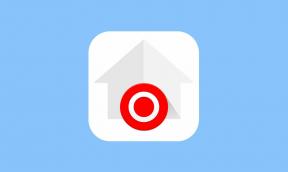Daha Sorunsuz Stadia Akışı için Google Wifi veya Nest Wifi'da Oyun Tercihli Modu Nasıl Etkinleştirilir
Android Ipuçları Ve Püf Noktaları / / August 05, 2021
Google Stadia, kullanıcının oyunları internet üzerinden bağlı cihazlardan herhangi birinde oynamasına izin veren bir oyun yayın hizmetidir. Oyun donanımı ve tüm oyunlar, doğrudan telefonunuza aktarılan Google Cloud'da depolanacaktır. Ayrıca kullanıcılar oyunu 4k @ 60fps'de bile oynayabilir. Ancak, 4K'da oyun deneyimi yaşamak için desteklenen bir ekrana sahip olmanız gerekir. Ayrıca oyunu indirmenize de gerek yok. Yeni bir oyun piyasaya sürüldüğünde, sadece uygulamaya gitmeniz, oyuna dokunmanız ve işte bu kadar, doğrudan oyuna girmeniz gerekir.
Ancak Google Stadia, cihazınızda sorunsuz bir şekilde oynayabilmek için yüksek hızlı bir internet bağlantısı gerektirir. Daha sorunsuz Stadia akış deneyimi arıyorsanız, bu yazıda Daha akıcı Stadia için google WiFi veya Nest WiFi'de tercih edilen oyun modelini nasıl etkinleştireceğiniz konusunda size rehberlik eder yayın Akışı. Bu yüzden, daha fazla uzatmadan, doğrudan makalenin kendisine geçelim:

Daha Sorunsuz Stadia Akışı için Google Wifi veya Nest Wifi'da Oyun Tercihli Modu Nasıl Etkinleştirilir
Stadia oyun oturumlarınızın Google WiFi veya Nest WiFi kullanan diğer cihazlara göre öncelik kazanmasını sağlayabileceğiniz iki yöntem vardır.
Yöntem 1: Google WiFi Uygulamasını Kullanın
Google WiFi uygulaması, Google WiFi ağınızı kurmak için kullanacağınız varsayılan uygulamadır. Ancak, bu yöntemde, Google veya Nest WiFi'nizi uygulamadan kurmanız ve yönetmeniz gerekecektir. Ayrıca, sorunsuz Stadia oyunları için ağ bant genişliğini optimize eden Ayarlar menüsünde bir seçenek var.
- Öncelikle, Google WiFi uygulamasını Play Store'dan veya aşağıdaki düğmeyi tıklayarak indirmeniz gerekir:
[googleplay url = ” https://play.google.com/store/apps/details? id = com.google.android.apps.access.wifi.consumer ”] - Şimdi uygulamayı yukarıdan indirdikten sonra Google WiFi uygulamasını açın.
- Ayarlar menüsüne dokunun ve "Ağ ve Genel‘.
- Şimdi gidin Gelişmiş ağ iletişimi >> Oyun tercih edilir.

- Tercih edilen Oyun seçeneğini açın. Bu, Google Stadia'nızı Google WiFi ağınız üzerinden otomatik olarak optimize edecektir.
- Bu kadar!
Yöntem 2: Google Home Uygulaması
Google WiFi veya Nest WiFi'nizi orijinal WiFi uygulamasını değil Google Home uygulamasını kullanarak kurduysanız, bu kılavuz tam size göre.
- Google home uygulamasını Play Store'dan veya aşağıda verilen düğmeden indirin:
[googleplay url = ” https://play.google.com/store/apps/details? id = com.google.android.apps.access.wifi.consumer ”] - Yükledikten sonra Google Home uygulamasını açın ve WiFi seçeneğine gidin.
- Ardından Dişli Ayarlar menüsüne girmek için ikon.
- Göreceksin Tercih Edilen Oyun listenin altındaki seçenek.
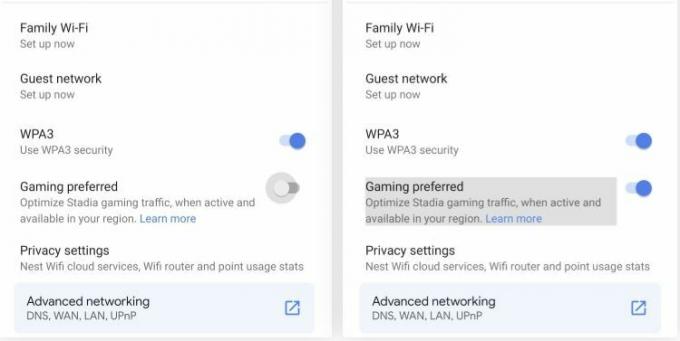
- Seçeneği etkinleştirin ve geri dönün.
- Bu kadar!
Yani, bu yazıda benim tarafımdan var. Umarım bu gönderiyi beğenmişsinizdir ve Google WiFi veya Google Home uygulamasını kullanarak Stadia oyununu optimize edebilmişsinizdir. Bu gönderiyi beğendiyseniz ve optimize edilmiş Stadia oynanışı için tercih edilen oyun modunu etkinleştirebildiyseniz aşağıdaki yorumlarda bize bildirin. Yukarıda belirtilen yorumlardan herhangi biri sırasında herhangi bir sorunla karşılaşırsanız aşağıya bir yorum bırakın. Bir sonraki gönderiye kadar… Şerefe!
En İyi Çokuluslu Şirketlerden biri için Analist olarak çalışan bir Altı Sigma ve Google Sertifikalı Dijital Pazarlamacı. Yazmayı, gitar çalmayı, seyahat etmeyi, bisiklete binmeyi ve rahatlamayı seven bir teknoloji ve otomobil tutkunu. Girişimci ve Blogger.